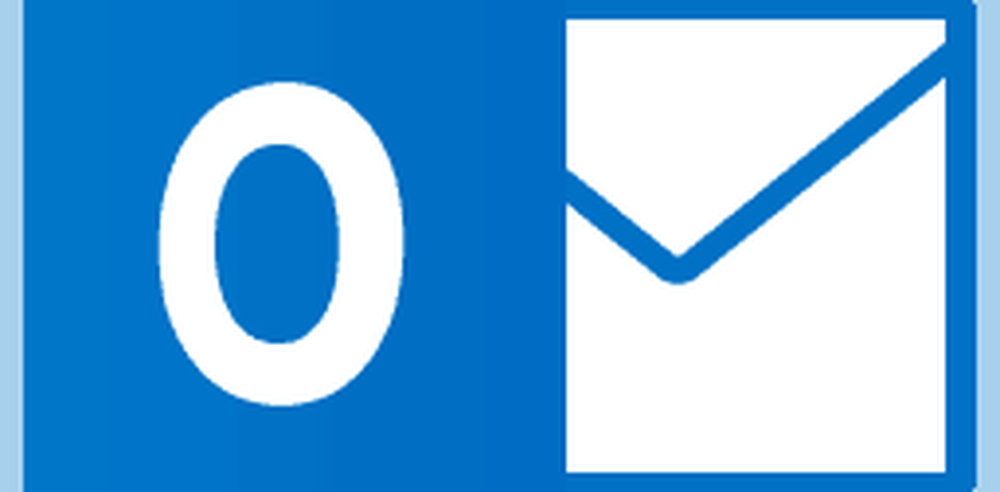Configurați Google Chrome utilizând Politica de grup în Windows 10

Google Chrome este cel mai folosit browser web din lume, conform statisticilor. Dar principalul lucru care oferă Internet Explorer o margine peste el este faptul că poate fi configurat și calibrat folosind Editor de politici de grup Windows. Acest lucru face ca Internet Explorer să fie deosebit de util în sectorul Enterprise. Aceste politici de grup ajută un administrator să configureze browser-ul conform condițiilor lor. Însă acum puteți utiliza Politica de grup pentru a configura Google Chrome, de asemenea. Am văzut deja cum să integrăm Firefox cu Politica de grup Windows, acum să vedem cum să configurați Google Chrome prin intermediul politicii de grup.
Configurați Chrome utilizând Politica de grup
Puteți începe prin a obține cele mai noi șabloane și documentația pentru Google Chrome într-o arhivă ZIP de pe google.com. După descărcare, extrageți conținutul într-un folder separat.
Acum trebuie să adăugăm șablonul la computerul local
Introduceți gpedit.msc în caseta Căutare și apăsați Enter. După ce se deschide Editorul politicilor de grup, navigați la următoarea setare-
Configurarea computerului> Șabloane administrative
Faceți clic dreapta pe panoul din partea dreaptă și faceți clic pe Adăugați / ștergeți șabloane ... din meniul contextual.
Va deschide o nouă fereastră. Selectați Adăuga apoi navigați la locația unde ați extras șabloanele și documentația descărcate.
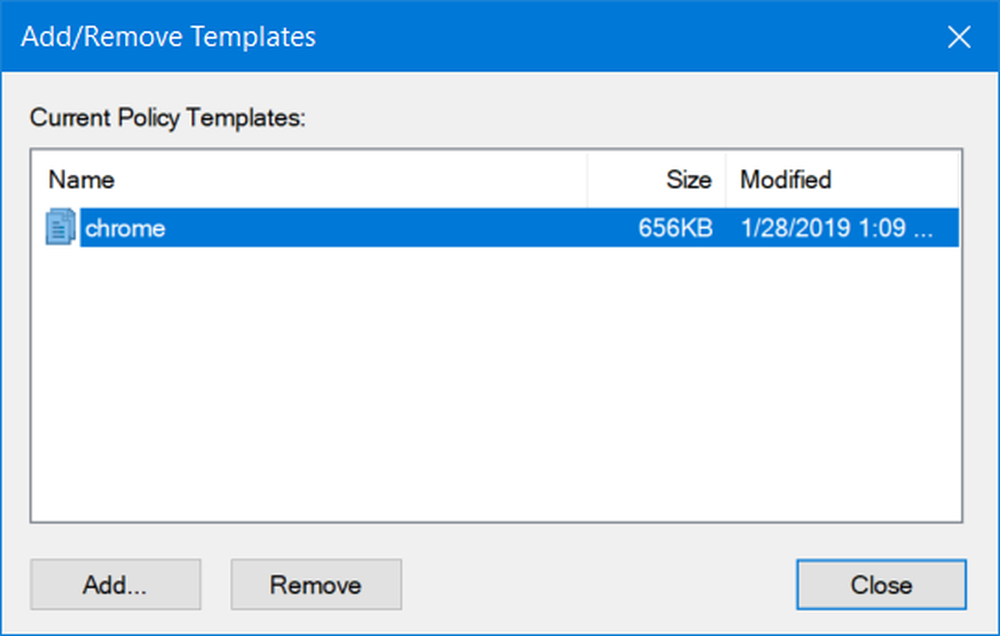
Din grupul de fișiere din interiorul următoarei locații-
Ferestre / ADM / AM / EN-US
Selectați fișierul numit ca chrome.adm.
În cele din urmă, dați clic pe Închideți în Adăugați / eliminați șabloane fereastră mini.
Acum, când navigați la următoarea locație, veți găsi toate intrările Editorului de politici de grup pentru Google Chrome-

Configurarea computerului> Șabloane administrative> Șabloane de administrare clasice (ADM)> Google
Acum, utilizând Editorul de politici de grup Windows, veți putea configura browserul Google Chrome pe computer.
Sper că acest lucru vă ajută!